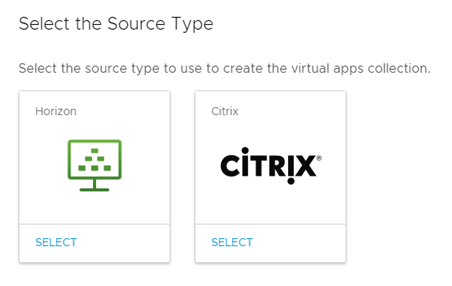U kunt een of meer verzamelingen van virtuele apps in de Workspace ONE Access-console maken voor elk type integratie zoals Horizon, ThinApp of Citrix.
Voorwaarden
- Installeer de virtuele-appservice, een onderdeel van Workspace ONE Access Connector 21.08 en hoger.
Opmerking: De virtuele-appservice ondersteunt geen integratie met verpakte ThinApp-applicaties. Integratie met ThinApp wordt alleen ondersteund met de oude VMware Identity Manager Connector (Linux) versie 2018.8.1.0.
- De volgende beheerdersrollen zijn vereist:
- Gebruik de superbeheerdersrol om aan de slag te gaan met verzamelingen van virtuele apps. Raadpleeg Over verzamelingen van virtuele apps van Workspace ONE Access voor meer informatie.
- Als u verzamelingen van virtuele Horizon- of Citrix-apps wilt maken, bewerken of verwijderen, gebruikt u een rol die de actie Desktopapps beheren in de catalogusservice kan uitvoeren.
- Als u ThinApp-verzamelingen wilt maken, bewerken of verwijderen, gebruikt u een rol die de actie Desktopapps beheren in de catalogusservice kan uitvoeren.
- U moet de superbeheerdersrol gebruiken om de pagina Netwerkbereiken voor verzamelingen van virtuele Horizon- en Citrix-apps te bewerken en op te slaan.
Procedure
Volgende stappen
De bronnen in de nieuwe verzameling zijn nog niet gesynchroniseerd. Als u een synchronisatieschema voor de verzameling instelt, worden de bronnen op het volgende geplande tijdstip gesynchroniseerd. Als u de optie Handmatig voor synchroniseren heeft geselecteerd, moet u de bronnen handmatig synchroniseren door de verzameling te selecteren op de pagina Verzamelingen van virtuele apps en op of te klikken.